Faq/Writer/158/es
TDF LibreOffice Document Liberation Project Blogs comunitarios Weblate Nextcloud Redmine Ask LibreOffice Donar
¿Cómo crear una tabla que no vaya seguida de un párrafo?
Cuando crea una tabla usando los métodos comunes ( ▸ , icono de barra de herramientas Estándar, etc.), por defecto se inserta un párrafo después de la tabla. Este artículo explica cómo evitarlo.
Tabla en un encabezado, pie de página o marco
Las tablas a menudo se insertan en un encabezado o pie de página para alinear un logotipo, algún texto o campos relacionados con el número de página. La inserción de una tabla en un marco también se usa comúnmente, incluida la colocación de una tabla que no sea en el "flujo" del documento. No hace falta decir que un párrafo que sigue a la tabla interrumpe el diseño esperado en estos casos.
Solución 1 (la tabla ya ha sido creada)
- coloque el cursor en la última celda
- utilice la combinación de teclas Ctrl + ⇧ Shift + Del
Solución 2 (la tabla aún no se ha creado)
- coloque el cursor en el marco (o el encabezado o el pie de página)
- Inserte una tabulación
- Seleccione el párrafo (que solo contiene la tabulación)
- en el menú elija ▸
- Elija Tabulador como separador y luego pulse ↵ Enter
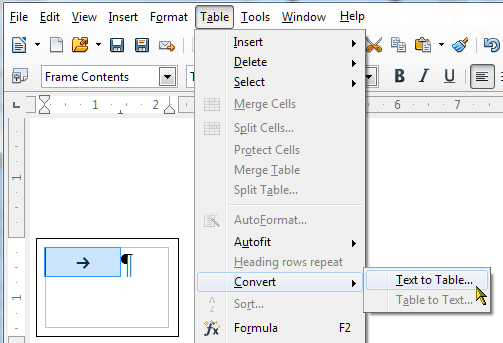
Se crea una tabla que contiene dos columnas, sin que la siga un párrafo. También es posible ingresar directamente el contenido de la tabla, separado por tabulaciones, antes de comenzar la conversión.
Tabla ubicada en la parte inferior de una página
Estamos en el siguiente caso creando una tabla al pie de la página y al final del documento:
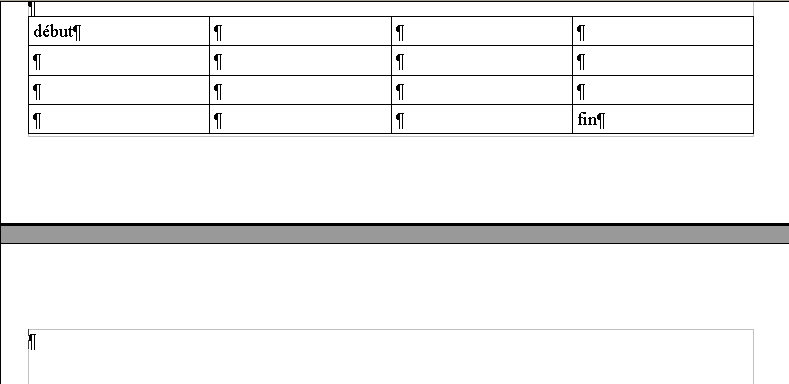
El párrafo adicional es, por supuesto, molesto porque genera una nueva página no deseada.
Solución
- Seleccione toda la tabla, luego elija ▸ ▸ use Tabulaciones' como separador y luego elimine el párrafo "adicional". Ahora estamos en esta situación:
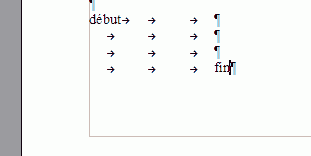
Tabla convertida a texto y párrafo "extra" eliminado
- seleccione el texto desde el principio de la "tabla" hasta el final y elija ▸ .
- luego puede volver a crear la tabla con ' ▸ ▸ '
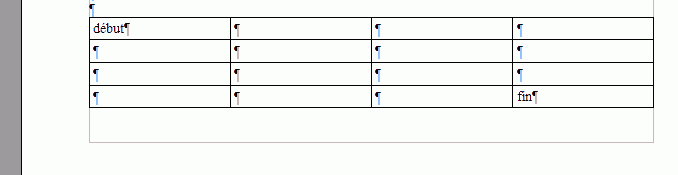
Texto convertido nuevamente a tabla en la sección
- Vea también: Cómo crear una tabla